PS合成梦幻绚丽的天使翅膀
- 2021-05-07 21:32:58
- 来源/作者:互联网/佚名
- 己被围观次
在本教程中,您将创建一个美丽的天使在梦幻宇宙中的场景。您将学习如何操作简单的图片变成梦幻的场景。 您将学习到皮肤修饰技术,如何头发处理技巧、图层叠加、滤镜以及更多。你
步骤19
现在,我们将添加另一个色彩平衡调整层,中间色提高红色跟黄色,

效果如下

20步
进行人物添加到文档中。

色相/饱和度 透明度70%
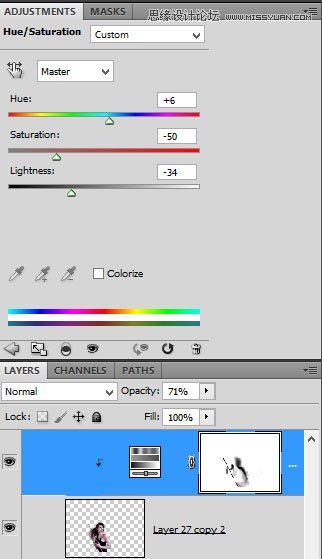

新建调整层亮度/对比度,把场景部分亮度压暗,对比降低

效果如下

最后,创建了另一个调整层与剪切蒙版:可选颜色。 确保这一层的数量设置为屏幕截图所示。 设置这一层正常在80%的不透明度。


一步22
创建一个新层(Ctrl + Shift + N)与剪切蒙版可选颜色层之上。


重复强调层两次。 然后,设置滤色60%的不透明度。 设置第一个复制颜色100%的不透明度和第二个叠加在100%。


用相同的颜色,使更多的强调人物的轮廓光其他部分

23步
在这一步中,选择人物的嘴唇,调整颜色



24步
为了增强梦幻效果,我们将给添加天使的翅膀。

*PSjia.COM 倾力出品,转载请注明来自PS家园网(www.psjia.com)
上一篇:PS快速打造正酣的游戏场景效果
下一篇:PS合成创意风格的梦幻城堡教程








